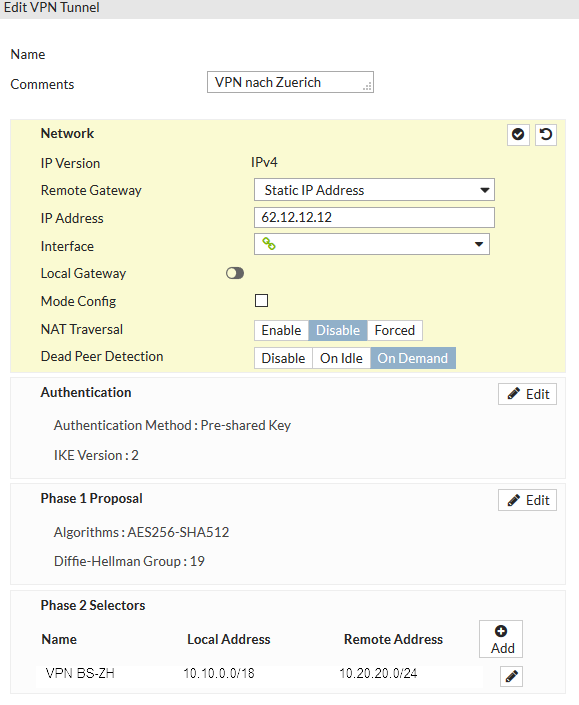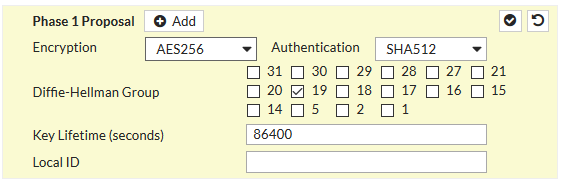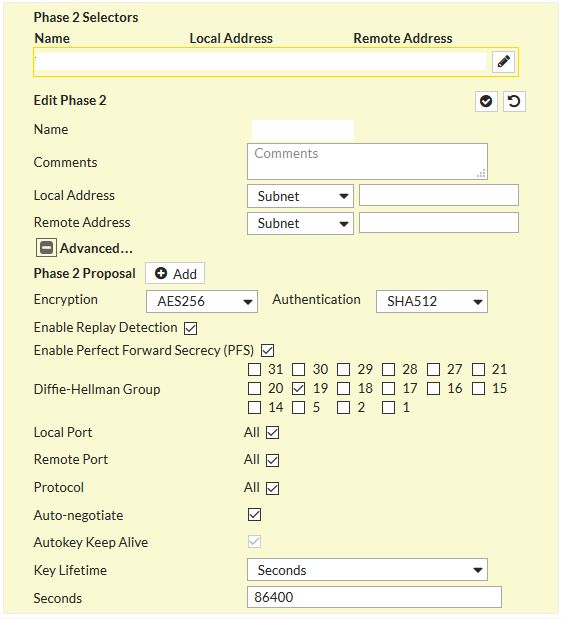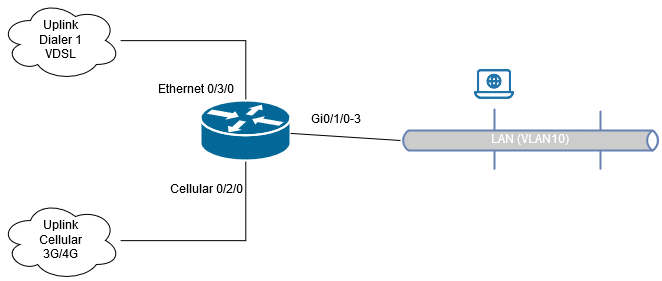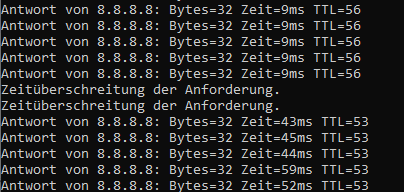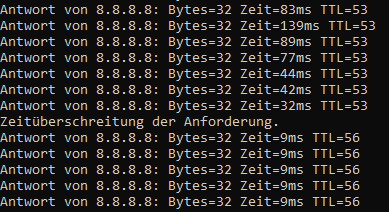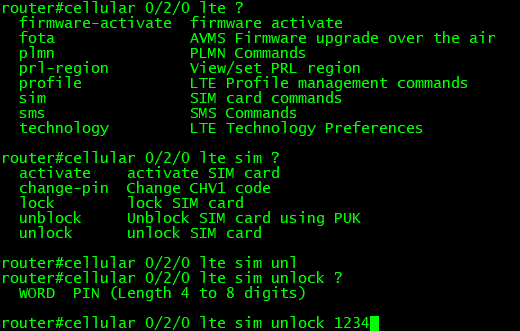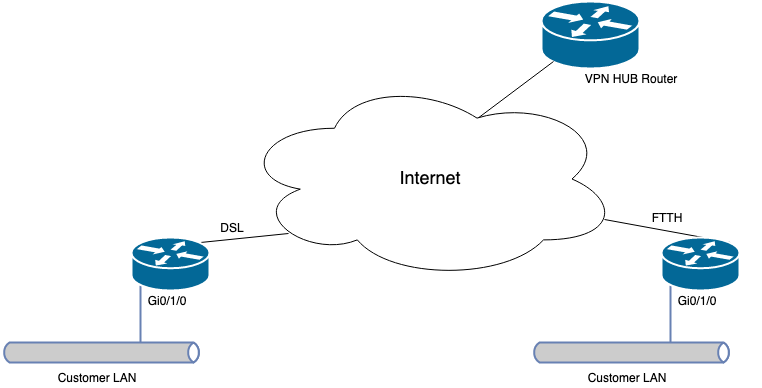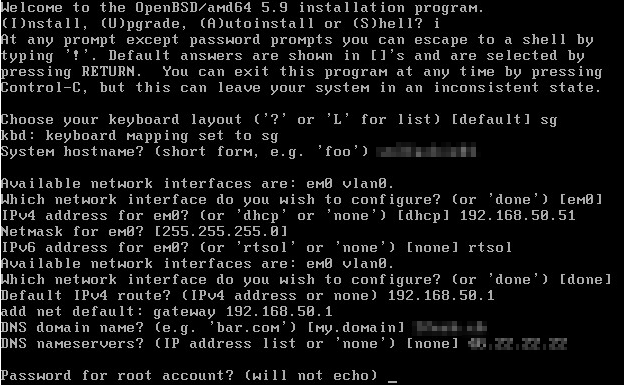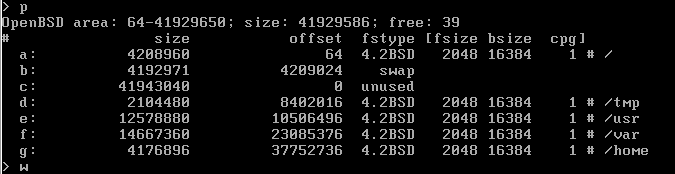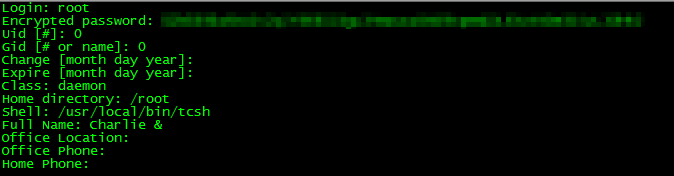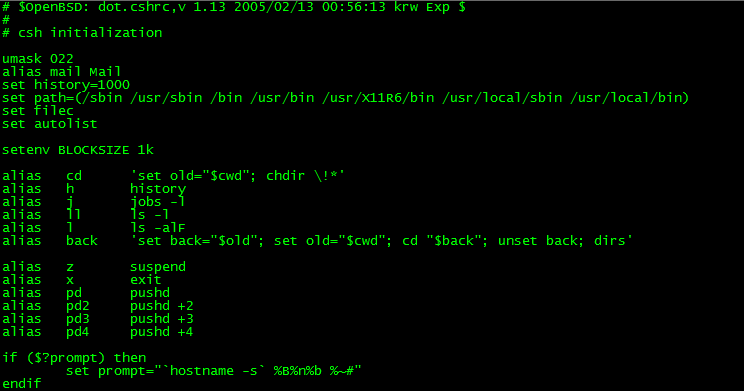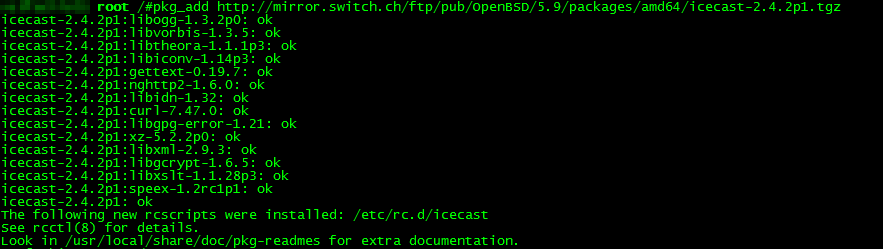ENTWURF
Dieser Blog Eintrag soll eine Übersicht der Möglichkeiten aufzeigen, welche Cisco FlexVPN bietet. Dies an einem konkreten Beispiel: Das Anbinden von Aussenstellen (Remote Branches) an einen zentralen Standort. Am zentralen Standort sind aus Gründen der Redundanz zwei Rechenzentren mit je einem VPN Router vorhanden.
Als Router benutze ich die neusten Cisco Router der 1100er Serie.
Die Aussenstellen sind entweder per FTTH, VDSL oder LTE angebunden.
Somit verwende ich viele der gebotenen Features dieser neuen Cisco 1100er Router. (DSL Modem, SFP GBIC, 3G, 4G LTE Modem, FlexVPN, OSPF, VRF)
Zuerst zur Hardware:
Cisco stellt anfangs 2018 die ISR 1100er Serie Router vor. Sie sollten die 1900er Router ersetzen und machen das, meiner Meinung nach sehr gut. Auch das Preis/Leistung Verhältniss stimmt hier wieder etwas mehr.
Die Router gibt es mit verschiedensten Interfaces, welche ziemlich elegant kombiniert werden können. (WLAN, DSL, LTE, 4Port Switch, 8Port Switch, PoE)
Siehe Cisco Seite: https://www.cisco.com/c/en/us/products/collateral/routers/1000-series-integrated-services-routers-isr/datasheet-c78-739512.html
Wichtig: Die Router mit den 8 Port Switches haben einen schnelleren Prozessor drin. Alle Security Services (wie VPN) müssen über eine SEC Lizenz aktiviert werden. Wenn die Router so bestellt werden, sind alle Lizenzen vorinstalliert. (Achtung: lange Lieferzeiten)
Zudem ist es Interessant, dass die IPsec Performance Lizenz (IPsec Performance: Additional 100 Mbps for ISR 1100-4P and 200 Mbps for ISR 1100-8P) gleich teuer ist wie die IPSec HSEC Lizenz, welche die Drosselung der VPN Performance komplett deaktiviert. (IPSEC HSEC License for Cisco ISR 1100 8P and ISR 1100 4P)
Ohne Performance oder HSEC Lizenz liefert der Router ca. 50mbit/sec IPsec Durchsatz.
Router & NAT Performance: An meinem Gigabit FTTH Anschluss bringt der Router die volle Bandbreite. Er reklamiert zwar mit der Meldung, dass die CPU Last höher als 80% ist, aber der Speedtest zeigt über 980mbit/sec an.
Dann zur Software:
Ich benutze das aktuelle Fuji Release von IOS XE.
Cisco IOS XE Software, Version 16.08.01
Cisco IOS Software [Fuji], ISR Software (ARMV8EB_LINUX_IOSD-UNIVERSALK9_IAS-M), Version 16.8.1, RELEASE SOFTWARE (fc3)
Und nun zum Aufbau der Umgebung
Schema:
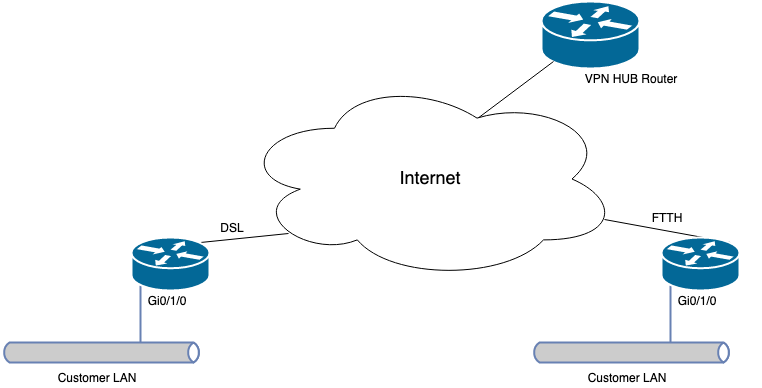
Konfiguration der HUB Router:
vrf definition VPN
description VPN OSPF
rd 51873:5501
!
address-family ipv4
exit-address-family
!
vrf definition Internet
rd 2:1
!
address-family ipv4
exit-address-family
!
!
crypto ikev2 authorization policy IPSECPRO_VPN
route set interface
route set access-list flex_route
!
crypto ikev2 keyring KEYRING-VPN
peer ANY-PEER
address 0.0.0.0 0.0.0.0
pre-shared-key *password*
!
!
crypto ikev2 profile IKEV2PRO_VPN
match fvrf any
match identity remote fqdn domain vpn.local
identity local fqdn R101.vpn.local
authentication remote pre-share
authentication local pre-share
keyring local KEYRING-VPN
virtual-template 1
!
vlan internal allocation policy ascending
!
crypto ipsec profile IPSECPRO_VPN
set ikev2-profile IKEV2PRO_VPN
!
!
interface Loopback252
description *** Loopback252 : VPN Endpoint, OSPF ***
vrf forwarding VPN
ip address 10.252.251.101 255.255.255.255
ip ospf 1 area 1
!
interface GigabitEthernet0/0/0
description *** Gi0/0/0 : WAN : Uplink to Internet ***
vrf forwarding Internet
ip address IPADDRESS NETMASK
ip tcp adjust-mss 1452
load-interval 30
negotiation auto
!
!
interface Virtual-Template1 type tunnel
vrf forwarding VPN
ip unnumbered Loopback252
ip mtu 1400
ip tcp adjust-mss 1360
ip ospf 1 area 1
tunnel source GigabitEthernet0/0/0
tunnel vrf Internet
tunnel protection ipsec profile IPSECPRO_VPN
!
router ospf 1 vrf VPN
router-id 10.252.251.101
capability vrf-lite
default-information originate
!
Konfiguration eines VDSL Spoke Routers:
vrf definition VPN
rd 51873:5501
!
address-family ipv4
exit-address-family
!
vrf definition Internet
rd 2:1
!
address-family ipv4
exit-address-family
!
crypto ikev2 authorization policy IPSECPRO_VPN
route set interface
route set access-list flex_route
!
!
!
crypto ikev2 keyring KEYRING-VPN
!
peer HUB1
address IPADDRESSHUB
pre-shared-key PASSWORD
!
!
!
crypto ikev2 profile IKEV2PRO_VPN
match fvrf any
match identity remote fqdn domain vpn.local
identity local fqdn Rx.vpn.local
authentication remote pre-share
authentication local pre-share
keyring local KEYRING-VPN
ivrf VPN
!
crypto ipsec profile IPSECPRO_VPN
set ikev2-profile IKEV2PRO_VPN
!
interface Loopback252
description *** Loopback252 : VPN Endpoint, OSPF ***
vrf forwarding VPN
ip address 10.252.251.x 255.255.255.255
ip ospf 1 area 1
!
interface Tunnel1
description *** TUNNEL1 : IPsec IKEv2 Tunnel to HUB ***
vrf forwarding VPN
ip unnumbered Loopback252
ip mtu 1400
ip tcp adjust-mss 1360
ip ospf 1 area 1
tunnel source Dialer1
tunnel destination IPADRESSHUBROUTER
tunnel vrf Internet
tunnel protection ipsec profile IPSECPRO_VPN
!
interface Ethernet0/3/0
description *** Et0/3/0 : Ethernet BuiltIn for VDSL ***
vrf forwarding Internet
no ip address
ip mtu 1500
load-interval 30
no negotiation auto
ipv6 address dhcp
pppoe enable group global
pppoe-client dial-pool-number 1
!
interface Vlan10
description *** VLAN10 : to Customer ***
vrf forwarding VPN
ip address IPADDRESS NETMASK
no ip proxy-arp
ip ospf 1 area 1
!
interface Dialer1
description *** DIALER1 : VDSL Dialer ***
vrf forwarding Internet
ip address negotiated
encapsulation ppp
ip tcp adjust-mss 1452
load-interval 30
dialer pool 1
ipv6 address dhcp
ppp chap hostname USERNAME
ppp chap password PASSWORD
!
router ospf 1 vrf VPN
router-id 10.252.251.x
capability vrf-lite
default-information originate
!
interface GigabitEthernet0/1/0
description *** Gi0/1/0 : VLAN10 - to Customer ***
switchport access vlan 10
switchport mode access
load-interval 30
no cdp enable
spanning-tree portfast
Konfiguration eines FTTH Spoke Routers: (nur Unterschiede)
interface GigabitEthernet0/0/0
description *** Gi0/0/0 : Uplink zu Swisscom BBCS Monzoon ***
no ip address
negotiation auto
!
interface GigabitEthernet0/0/0.11
description *** Gi0/0/0.11 : Uplink zu Swisscom BBCS - VLAN 11 PPP ***
encapsulation dot1Q 11
pppoe enable group global
pppoe-client dial-pool-number 1
!
!
interface Dialer1
description *** DIALER1 : FTTH Dialer ***
vrf forwarding Internet
ip address negotiated
encapsulation ppp
ip tcp adjust-mss 1452
load-interval 30
dialer pool 1
ipv6 address dhcp
ppp chap hostname USERNAME
ppp chap password PASSWORD
Konfiguration eines LTE Spoke Routers:
Spezielles:
MTU Size: Da auf den VDSL Anschlüssen auf der Swisscom Plattform die MTU 1460 ist, muss der VPN Traffic noch mehr fragmentiert werden.
VRF-Lite und OSPF: Sobald VRF auf einem OSPF Router aktiv ist, werden Type 5 LSA Statements nicht in die Routing Tabebelle geschrieben, da man so Loops verhindern will. Aber genau diese Routen benütigen wir hier in diesem Beispiel. Somit muss capability vrf-lite aktiviert werden:
router ospf
capability vrf-lite
Links:
https://integratingit.wordpress.com/2016/07/10/configuring-cisco-flexvpn-hub-and-spoke/
https://www.cisco.com/c/en/us/support/docs/security/flexvpn/118888-configure-flexvpn-00.html
https://packetpushers.net/cisco-flexvpn-dmvpn-high-level-design/
https://networkengineering.stackexchange.com/questions/38915/why-would-type-5-as-external-ospf-route-not-install-in-routing-table
http://packetlife.net/blog/2010/mar/29/inter-vrf-routing-vrf-lite/
https://markwardbopp.wordpress.com/2015/06/10/ospf-series-why-wont-my-ospf-route-install-what-does-downward-bit-setnon-backbone-lsa-mean/